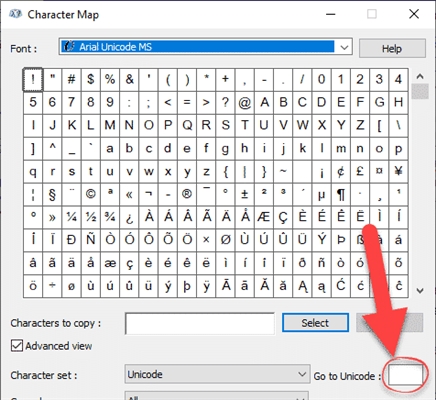Администрацијата на веб-страницата за социјално вмрежување VKontakte им овозможува на корисниците можност детално да прилагодат личен профил, започнувајќи со име и завршувајќи со најава. Во оваа статија, ние ќе ви кажеме што е најавување за VK и како можете да го промените по своја дискреција.
Промена на најава за ВК
На односниот ресурс, најавување, барем во овој контекст, значи уникатно URL-то на профилот што може да го смени корисникот неограничен број пати според одредени услови. Со оглед на горенаведеното, не го мешајте уникатниот идентификатор со најавување на страницата, бидејќи ИД е непроменлива врска до сметката што останува активна секогаш, без оглед на какви било поставки.
Погледнете исто така: Како да дознаете VK ID
Во основната варијација на поставките, единствен идентификатор секогаш се поставува како URL на страницата.
Забележете дека во поголемиот дел од случаите, најавувањето е дел од податоците за регистрација, на пример, телефон или е-пошта. Доколку сте заинтересирани да ги промените овие податоци, препорачуваме да се запознаете со другите релевантни написи на нашата веб-страница.
Прочитајте исто така:
Како да одврзете телефонски број VK
Како да ја одврзете адресата за е-пошта за VK
Метод 1: Целосна верзија на страницата
Во целосната верзија на страницата VK, ќе ги разгледаме сите постојни нијанси во врска со процесот на промена на најавувањето. Покрај тоа, токму во оваа разновидност на VK корисниците најчесто имаат потешкотии.
- Проширете го главното мени на социјалната страница. мрежа со кликнување на аватарот во горниот десен агол на страницата.
- Од паѓачката листа, изберете "Подесувања".
- Користејќи го менито за навигација што се наоѓа на десната страна во делот "Подесувања"префрлете се на јазичето „Генерал“.
- Скролувајте надолу низ отворената страница и пронајдете "Адреса на страница".
- Кликнете на врската "Промени"лоциран десно од оригиналната URL адреса.
- Пополнете го полето за текст што се појавува според вашиот избор.
- Обрнете внимание на низата за текст "Број на страница" - Ова е единствениот идентификациски број на вашата страница.
- Ако одеднаш сакате да се ослободите од инсталираната најава, можете да ја промените адресата во согласност со лична карта, водени од броевите споменати во овој блок за поставки.
- Можеби ќе наидете на грешка што се јавува поради неправилноста на внесената адреса или нејзината зафатеност од друг корисник.
- Притиснете го копчето "Промена на адреса" или „Земете адреса“да се продолжи со акцијата за потврда.
- Користејќи метод погоден за вас, потврдете ги чекорите за промена на URL-то, на пример, со испраќање на текстуална порака со код до приложениот телефонски број.
- Откако ќе ги следите упатствата, најавувањето ќе се промени.
- Може да го потврдите успехот на промената со помош на главното мени на страницата. Изберете ставка Мојата страница и погледнете ја лентата за адреси на прелистувачот.






На пример, можете да се обидете да го внесете вашиот прекар, кој обично го користите за да комуницирате на Интернет.




Потврда не е секогаш потребна, но само кога долго не сте ги смениле поставките за личен профил на VKontakte.


Како што можете да видите, ако внимателно ги следите упатствата, нема да имате проблеми со промена на најавувањето.
Метод 2: Мобилна апликација
Многу корисници на VK се навикнати да користат не целосна верзија на страницата, туку мобилна апликација за разни преносни уреди. Поради ова, важно е да се обрне внимание на процесот на промена на најавување преку наведениот додаток.
Можни грешки и некои други нијанси, на пример, враќање на најавување во нејзината оригинална форма во апликацијата се целосно идентични со целосната верзија на страницата.
- Отворете ја мобилната апликација VKontakte и отворете го главното мени.
- Скролувајте до списокот на делови што се отвораат. "Подесувања" и кликнете на неа.
- Во блокот на параметрите "Подесувања" најдете и изберете "Сметка".
- Во делот „Информации“ најдете го блокот Кратко име и одете да го уредите.
- Пополнете ја дадената линија за текст според вашите преференци во врска со најавување.
- За да го завршите процесот на промена на адресата на страницата, кликнете на иконата за ознаката на горниот десен агол на екранот.
- Доколку е потребно, направете конечна потврда за промените со испраќање на кодот до приложениот телефонски број.







Исто како и во случајот со целосната верзија на страницата, таквата потврда е неопходна само во отсуство на рани операции за промена на важни лични податоци за профилот.
Погледнете исто така: Како да ја смените лозинката VK
Се надеваме дека го добивте одговорот на вашето прашање и успеавте да го промените најавувањето. Среќно